Podcastok lejátszása az Apple Watch eszközön
Podcastokat játszhat le a párosított iPhone-ján, párosított Bluetooth-fejhallgatókon és -hangszórókon keresztül, valamint az Apple Watch hangszóróján (ez a funkció az Apple Watch Series 10 és az Apple Watch Ultra 2 modelleken támogatott). Lásd: Hangcél kiválasztása az Apple Watchon.
Az Apple Watch eszközön tárolt podcastok lejátszása
Nyissa meg a Podcastok appot
 az Apple Watchon.
az Apple Watchon.Tegye a következők bármelyikét:
A Digital Crown elforgatásával görgesse át a Főképernyőt, majd koppintson egy podcastra vagy kategóriára.
A Főképernyőn koppintson a
 gombra, koppintson a Könyvtár, majd a Letöltött lehetőségre, végül koppintson egy podcastra a lejátszásához.
gombra, koppintson a Könyvtár, majd a Letöltött lehetőségre, végül koppintson egy podcastra a lejátszásához.
Podcastok streamelése az Apple Watch eszközre
Ha az Apple Watch az iPhone-ja közelében van, vagy Wi-Fi-hálózathoz csatlakozik (vagy mobilhálózathoz, ha az Apple Watch képes erre), akkor podcastokat streamelhet az Apple Watch eszközre.
Nyissa meg a Podcastok appot
 az Apple Watchon.
az Apple Watchon.Tegye a következők valamelyikét:
Javasolt podcast streamelése: A Főképernyőn görgessen lefelé, koppintson egy kategóriára (pl. További felfedeznivalók), majd koppintson egy epizódra.
Streamelés a podcastkönyvtárból: A Főképernyőn koppintson a
 gombra, koppintson a Könyvtár lehetőségre, koppintson egy műsorra, koppintson a
gombra, koppintson a Könyvtár lehetőségre, koppintson egy műsorra, koppintson a  gombra a legutóbbi epizód lejátszásához, vagy görgessen lefelé, majd koppintson egy korábbi epizódra.
gombra a legutóbbi epizód lejátszásához, vagy görgessen lefelé, majd koppintson egy korábbi epizódra.A streamelni kívánt podcast megkeresése: A Főképernyőn koppintson a
 gombra, koppintson a Keresés lehetőségre, adja meg a podcast nevét, koppintson a Keresés lehetőségre, koppintson egy találatra, majd koppintson egy epizódra.
gombra, koppintson a Keresés lehetőségre, adja meg a podcast nevét, koppintson a Keresés lehetőségre, koppintson egy találatra, majd koppintson egy epizódra.
Podcastok lejátszása a Sirivel
Mondja például azt, hogy: „Hey Siri, play the podcast Gastropod”. Az Apple Watch lejátssza a podcast legújabb epizódját.
Epizódok megjelölése lejátszottként vagy lejátszatlanként
Nyissa meg a Podcastok appot
 az Apple Watchon.
az Apple Watchon.Navigálás egy epizódlistához: A Főképernyőn koppintson a
 gombra, majd válassza ki például a Könyvtár > Legújabb epizódok menüpontot.
gombra, majd válassza ki például a Könyvtár > Legújabb epizódok menüpontot.Legyintsen balra egy epizódon, koppintson a
 gombra, majd koppintson a Megjelölés lejátszottként vagy a Megjelölés lejátszatlanként lehetőségre.
gombra, majd koppintson a Megjelölés lejátszottként vagy a Megjelölés lejátszatlanként lehetőségre.
A lejátszás vezérlése
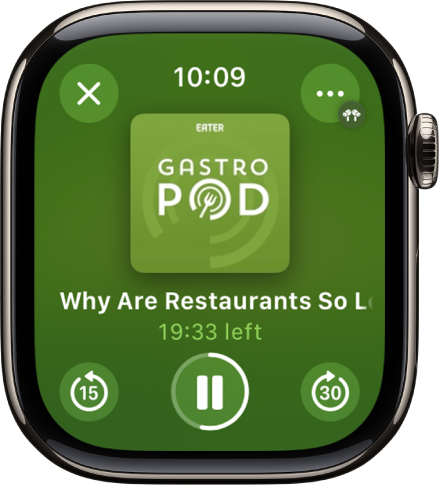
A hangerő módosításához forgassa el a Digital Crownt. Az alábbi vezérlőkkel játszhat le podcastokat az Apple Watch eszközön:
Az aktuális podcast lejátszása. | |||||||||||
A lejátszás szüneteltetése. | |||||||||||
Ugrás előre 30 másodpercet. | |||||||||||
Ugrás vissza 15 másodpercet. | |||||||||||
Lejátszási beállítások megjelenítése
A Lejátszás alatt képernyőn koppintson a
 gombra a jobb felső sarokban.
gombra a jobb felső sarokban.Tegye a következők bármelyikét:
Bluetooth-eszközök csatlakoztatása: Koppintson az AirPlay elemre, koppintson az Eszköz kiválasztása lehetőségre, majd válasszon ki egy Bluetooth-eszközt.
AirPlay-eszköz csatlakoztatása: Koppintson az AirPlay elemre, koppintson az Egyéb hangszórók és tv-k vezérlése lehetőségre, válasszon ki egy eszközt (pl. HomePod), majd válassza ki a lejátszani kívánt podcastot.
Podcast várakozási sor megnyitása: Koppintson a Lejátszás következőként lehetőségre.
Lejátszási sebesség beállítása: Koppintson a
 és
és  gombra a lejátszási sebesség kiválasztásához (0,75x, 1x, 1,25x, 1,5x, 1,75x vagy 2x).
gombra a lejátszási sebesség kiválasztásához (0,75x, 1x, 1,25x, 1,5x, 1,75x vagy 2x).
A Podcastok beállításainak módosítása
A Podcastok számos különböző beállítását közvetlenül az Apple Watch eszközön is módosíthatja.
Nyissa meg a Beállítások appot
 az Apple Watchon.
az Apple Watchon.Koppintson a Podcastok lehetőségre, ahol az alábbi beállításokat módosíthatja:
Következők: Válassza ki, hogy hány epizód legyen letöltve az Apple Watch eszközre a Következők várakozási sorból, amikor az Apple Watch szinkronizálást végez.
Mentett: Válassza ki, hogy hány epizód ne legyen letöltve a Mentett szakaszból, amikor az Apple Watch szinkronizálást végez.
Folyamatos lejátszás: Ha bekapcsolja ezt a funkciót, az aktuális epizód befejeződése után egy újabb epizód lesz lejátszva.
Léptető gombok: Kiválaszthatja, hogy mennyi időt szeretne átugrani, amikor a Léptetés előre és a Visszaugrás gombokra koppint.
Külső vezérlők: Koppintson a Következő/Előző vagy az Előre/Vissza opciókra a fejhallgató-vezérlők működésének kiválasztásához.
Azonosító alaphelyzetbe állítása: Alaphelyzetbe állíthatja az azonosítót, amelynek alapján az apphasználattal kapcsolatos összesített statisztikai adatok jelentve vannak az Apple felé.



